เคล็ดลับ การเข้า Share Network Folder โดยไม่ต้องใส่ Password
ทุกเช้าก่อนเริ่มทำงาน ทุกครั้ง เคยมั้ยค่ะ เวลาจะเข้าที่ Share Network Folder จะต้องใส่ Password ทุกครั้งเลย จะมีวิธีไหนบ้างมั้ยที่เราจะสามารถเปิดเครื่องแล้ว เข้าใช้งาน Share Network Folder ได้เลย น่าจะสะดวกสำหรับการทำงานมากขึ้น นั่นเอง สืบเนื่องจาก Internet ที่บริษัทเรามีปัญหา จึงทำให้ไม่สามารถใช้งาน Internet ได้ เราก็ด้วยความที่เก่ง IT มากมาย ก็แก้ไขเองเพราะคิดว่าเป็นปัญหาที่เครื่องเราเอง สรุปว่า งานเข้า ค่ะ เพราะ หลังจากที่ทาง IT แจ้งว่า Internet สามารถใช้งานได้แล้ว กลางเป็นพบปัญหาเพิ่มเติม คือ เมื่อเราเข้า Share Network Folder ไม่สามารถเข้าได้อีกเลยค่ะ หลังจาก Restart แล้ว ก็ยังใช้งานไม่ได้ ทุกครั้งที่เข้าก็มีหน้าจอแสดงเพื่อใช้สำหรับใส่ User/Password นะ แต่พอใส่ Password ก็ยังเข้าไม่ได้แถมยังมี Error ขึ้นเตือน แบบนี้ค่ะ
{Computer Name} is not accessible. You might not have permission to use this network resource. Contact the administrator of this server to find out if you have access permissions.
There are currently no logon servers available to service the logon request.
จากที่ได้แจ้งทางพี่ IT เข้ามาช่วยตรวจสอบ ได้ความว่า User ที่เราใช้สำหรับ Login ไม่พร้อมใช้งาน หรือ User ของเรายังไม่มีการรับรองข้อมูล สำหรับการเข้าถึง ซึ่งการเข้าใช้งาน Share Network Folder จะต้องมีการ Login แต่ทำไม เรา Login แล้วไม่ผ่านกันน้อ
ก่อนอื่นต้องขอขอบคุณพี่ IT ใจดี แถมยังรูปหล่อ เข้ามาแนะนำการแก้ไข ซึ่งการแก้ไขจะบอกว่า ง่ายมากๆๆๆๆ หลังจากแก้ไขกลับกลายเป็นดีมากมาย เวลาเข้า Network Drive เราไม่ต้องใส่ User/Password อีกต่อไป มันสวรรค์ชัดๆ มาค่ะ วันนี้เราจะแนะนำการแก้ไขปัญหา ทุกขั้นตอนเลยนะค่ะ
1. กดปุ่ม Windows + R เป็นการเปิด Menu Run

2. เมื่อมีหน้าต่าง Run ขึ้นมาแล้ว ให้ใส่คำว่า credential ลงไปค่ะ จะเป็นการเลือก เมนู Credential Manager ขึ้นมา หรือถ้าเรียกแล้วไม่ขึ้น ก็ให้ใช้วิธีเปิดผ่านทาง Control Panel ได้เหมือนกัน หน้าตาของเมนูนี้ก็จะเป็นแบบนี้

3. จากนั้นเลือก ที่ Icon Windows Credentials เพื่อระบุการรับรอง Login สังเกตดูน่ะ เราจะเห็นเมนูอยู่ด้านขวา Add a Windows credential นี่เลย คือเมนูสำคัญที่เราจะนำมาใส่ข้อมูลกันค่ะ

4. เมื่อเราคลี๊กเลือกที่เมนู Add a Windows credential จะมีหน้าต่างสำหรับกรอกข้อมูล IP Address ของเครื่องแม่ข่าย และมีช่องสำหรับใส่ User/Password ค่ะ

5. เมื่อใส่ ข้อมูลเรียบร้อย ก็กด OK เลยค่ะ เท่านี้ก็เรียบร้อย
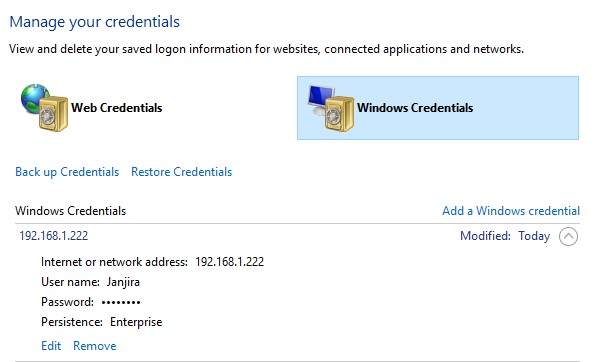
หลังจากกดโอเคแล้วลอง Restart เครื่องคอมพิวเตอร์สัก 1 รอบนะค่ะ แล้วลองเข้าใช้งานดูค่ะ

